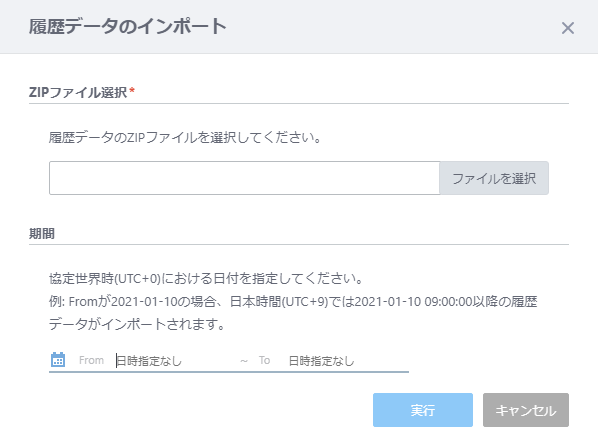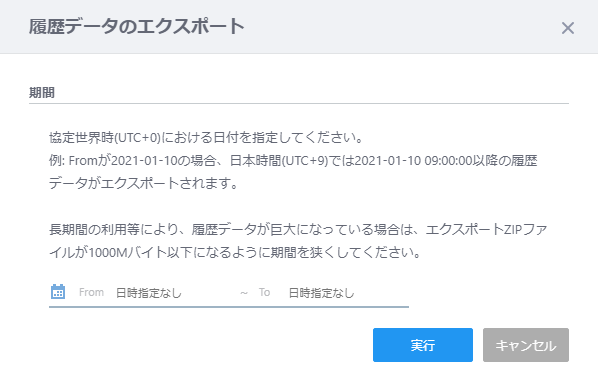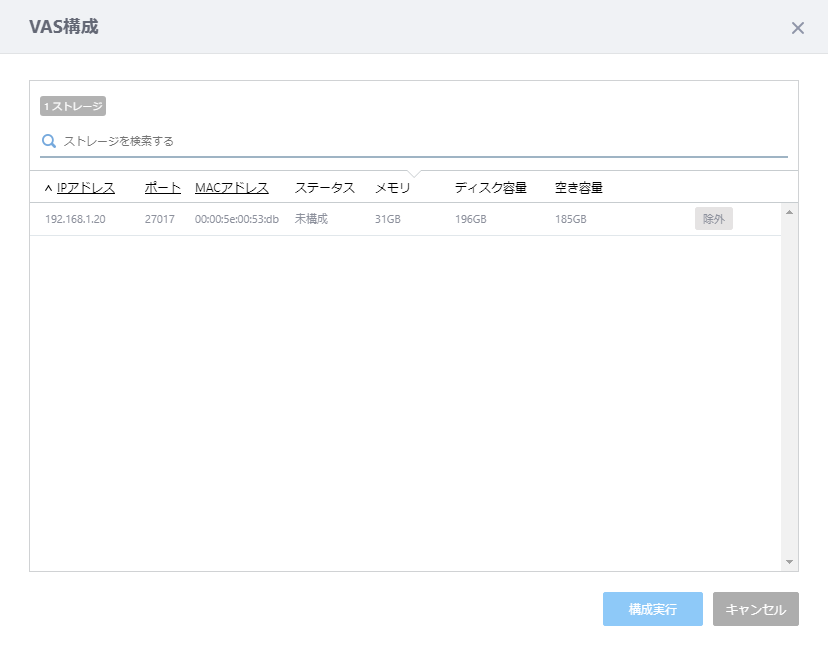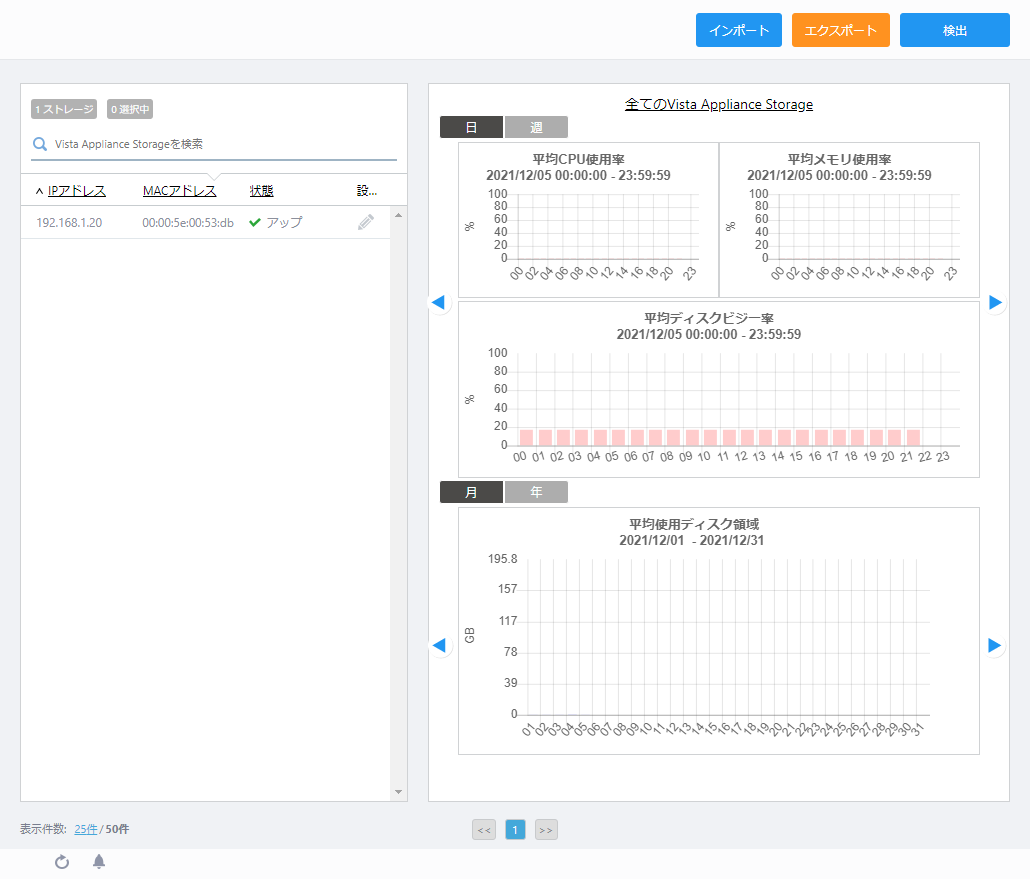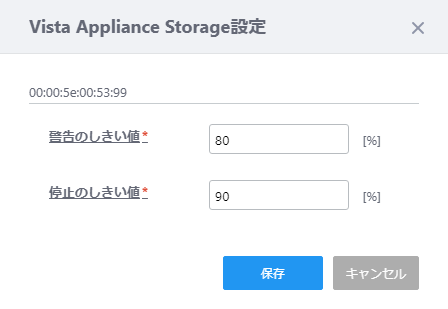表 2:VAS一覧
| 項目名
|
説明
|
| X ストレージ
|
AWCプラグインに構成されたVASの総数を表示します。
|
| X 選択中
|
選択中のVASの数を表示します。
|
| Vista Appliance Storageを検索
|
検索したいキーワードを入力します。
現在の表示対象のうち、「IPアドレス」「MACアドレス」のいずれかに、本フィールドに入力された文字列を含む項目を表示します。
検索後、すべてが表示されているリストに戻る場合は空欄にします。
大文字小文字を区別しますのでご注意ください。
|
| IPアドレス
|
VASのIPアドレスを表示します。
|
| MACアドレス
|
VASのMACアドレスを表示します。
|
| 状態
|
VASの状態(アップ/ダウン/無効)を表示します。
|
| 「設定」ボタン(鉛筆アイコン)
|
「Vista Appliance Storage設定」ダイアログを表示します。
ディスク領域に関する警告のしきい値、停止のしきい値を設定できます。
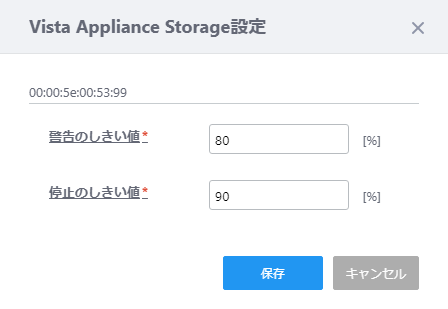
- 警告のしきい値:
警告メッセージを表示するしきい値を1~90(単位:%)の値で指定します。
ディスク領域の使用量がこの値を超えている場合、画面下部の通知欄に定期的にメッセージを表示します。
デフォルトは80%です。
- 停止のしきい値:
VASへの記録を停止するしきい値を1~95(単位:%)の値で指定します。
ディスク領域の使用量がこの値を超えた際に、画面下部の通知欄にメッセージを表示し、以後、VASへの記録を停止します。
停止のしきい値は警告のしきい値よりも大きい値を設定する必要があります。
デフォルトは90%です。
- 「保存」ボタン:
しきい値設定の変更を保存します。
- 「キャンセル」ボタン:
しきい値設定の変更を破棄し、ダイアログを閉じます。
|